
1.MPI网络的组态
1)在SIMATIC管理器中生成一个S7的项目。
2)自动生成一个MPI网络对象。
3)在该项目下至少配置两个可全局通信的模块(例如S7的CPU)。组态CPU时,必须定义CPU是连接在MPI网络上,并分配各自的MPI地址。
4)分别向每个CPU中下装配置数据。
5)用网络电缆将CPU模块连接起来。
6)利用SIMATIC管理器的“Accessible Nodes”功能来检查组网是否正确。
硬件配置如图7-18所示。
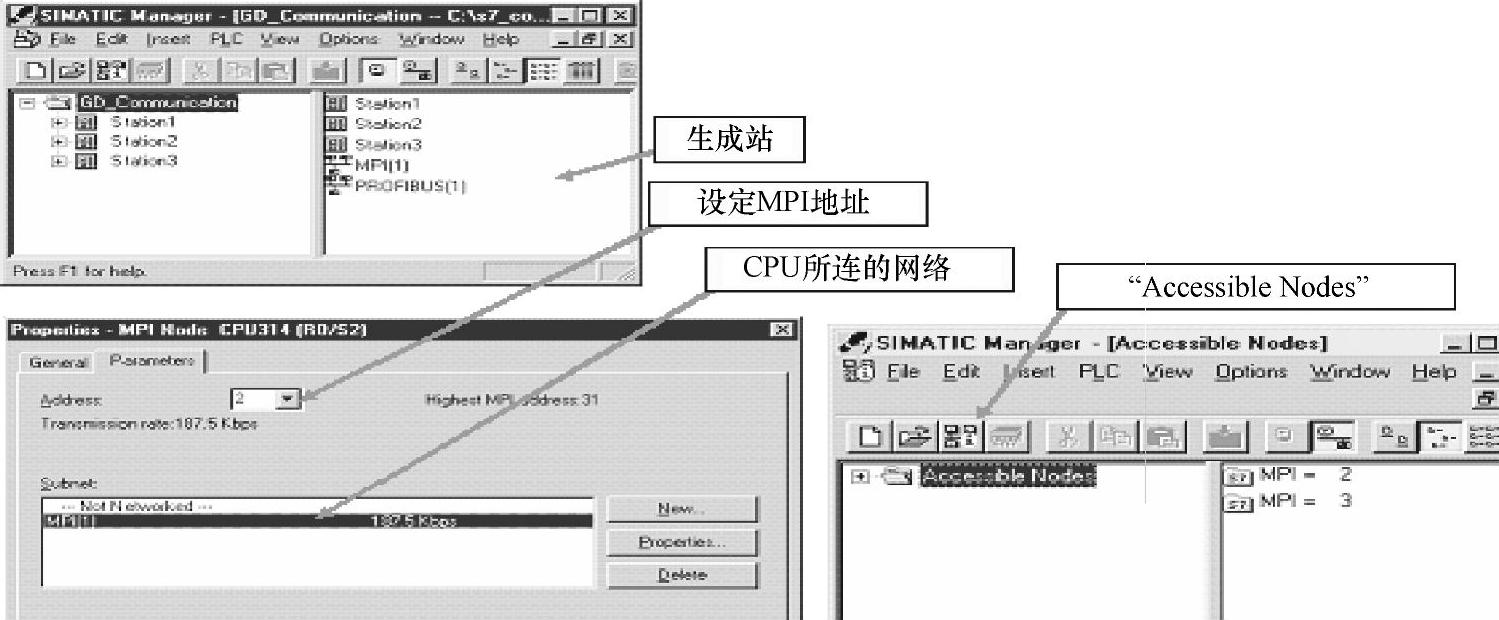
图7-18 硬件配置
2.生成和填写GD表
GD通信用全局数据表(GD表)来设置。在GD表中输入要交换数据的CPU及数据的地址。还可以定义扫描率(scan rate)和存储状态信息的一个双字。GD表生成图如图7-19所示。
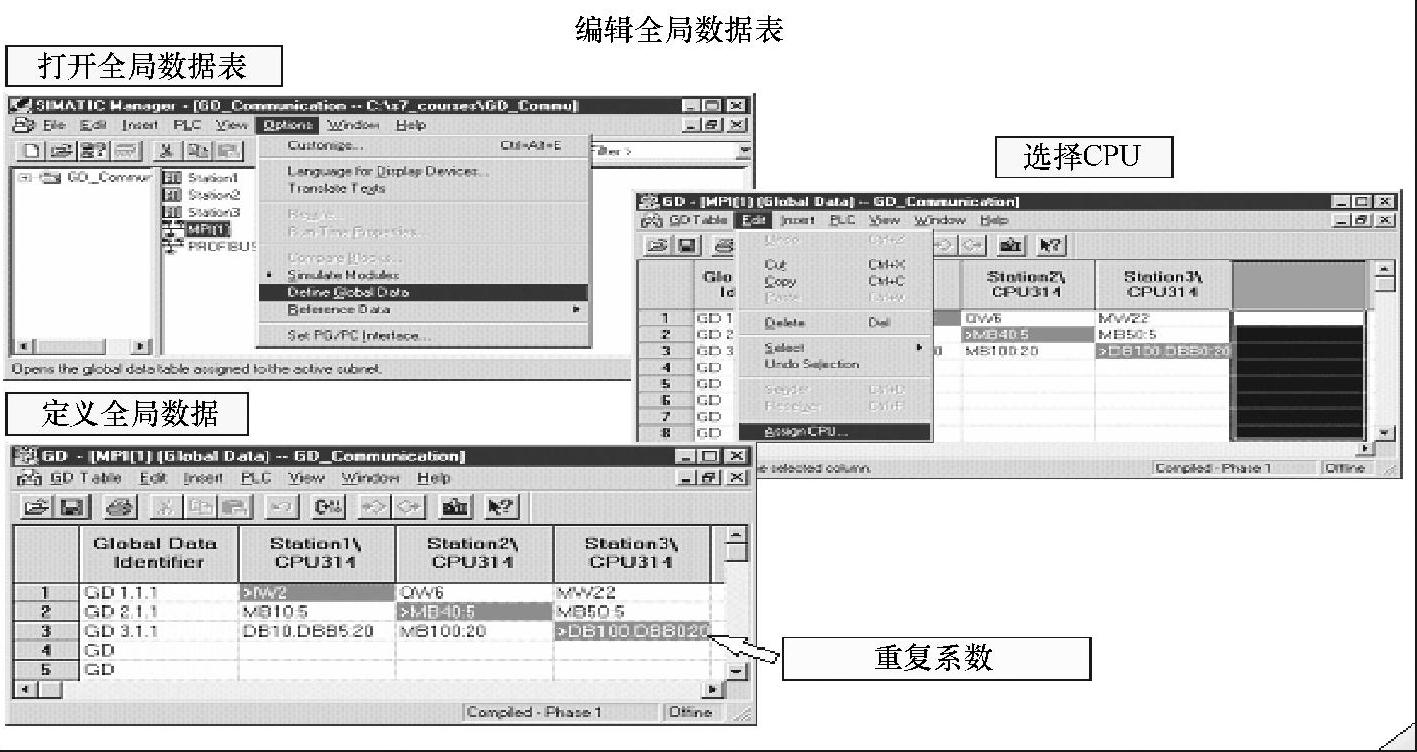
图7-19 GD表生成图
生成和填写GD表的过程如下:
1)打开项目并选择MPI网络对象。
2)选择菜单命令“Options→Define Global Data”,将产生一个新数据表或打开一个已经存在的数据表。
3.填写GD表
在每栏中输入每个CPU中用于全局数据交换的地址,步骤如下:
1)首先为表中每栏指定CPU,方法是用鼠标单击栏首选中它,然后选择菜单命令“Edit→Assign CPU”。
2)在对话框中选择CPU,然后点“OK”确认。
3)在下面的行中输入要发送的全局数据。用“F2”键可以编辑表中的每一个单元。变量的复制因子用来定义发送数据区的长度。在本例中,定义了从DB100(Station_3)的DBB0开始的20B。
4)在每行中定义数据的发送方,方法是选择相应的单元,然后在工具条上单击图标“Select as Sender”。
4.编译GD表
现在可以根据GD表编译生成配置数据了,配置数据的产生分为两个阶段:
选择菜单功能GD Table→Compile起动第一次编译。此时单独的变量被集合成数据包,同时生成数据组。
相应的数据组号码、数据包号码和变量号码将显示在第一栏中:
GD 1.1.1:第一数据组中第一数据包里的第一个变量。
GD 1.2.1:第一数据组中第二数据包里的第一个变量。
GD m.3.n:第n数据组中第3数据包里的第m个变量。(www.xing528.com)
第一次编译后,生成了全局数据组和数据包。接着可以为每个数据包定义不同的扫描率(scan rates)以及存储状态信息的地址。然后必须再次编译,使扫描率及状态信息存储地址等包含在配置数据中。
(1)扫描率设置
可以用菜单命令“View→Scan Rates”来选择不同的数值(对于发送方和接收方为从1~255,在S7-400中选择0表示纯事件驱动的发送和接收通信)。
(2)状态设置
如果想通报是否数据已被正确地传送,可以给每个数据包定义一个双字来存储状态信息。方法是选择菜单命令“View→GD Status”。CPU的操作系统将把检查信息存在该双字中,GD表编译图如图7-20所示。
5.下装全局通信配置数据
第二次编译完配置数据后,可以将其下装到CPU中,如图7-21所示。步骤如下:
1)将所有的有关CPU切换为STOP状态。
2)选择菜单命令“PLC→Download”。
3)成功地传递了配置数据后,将相关CPU切换回RUN状态。全局数据开始自动地循环交换。
全局数据交换的过程如下:
1)在循环周期的末尾发送方CPU发送数据。
2)在循环周期的开始,接收方CPU将得到的数据传送到相应的地址区域中。通过定义扫描率可以设置两次发送或接收数据所间隔的循环周期数。
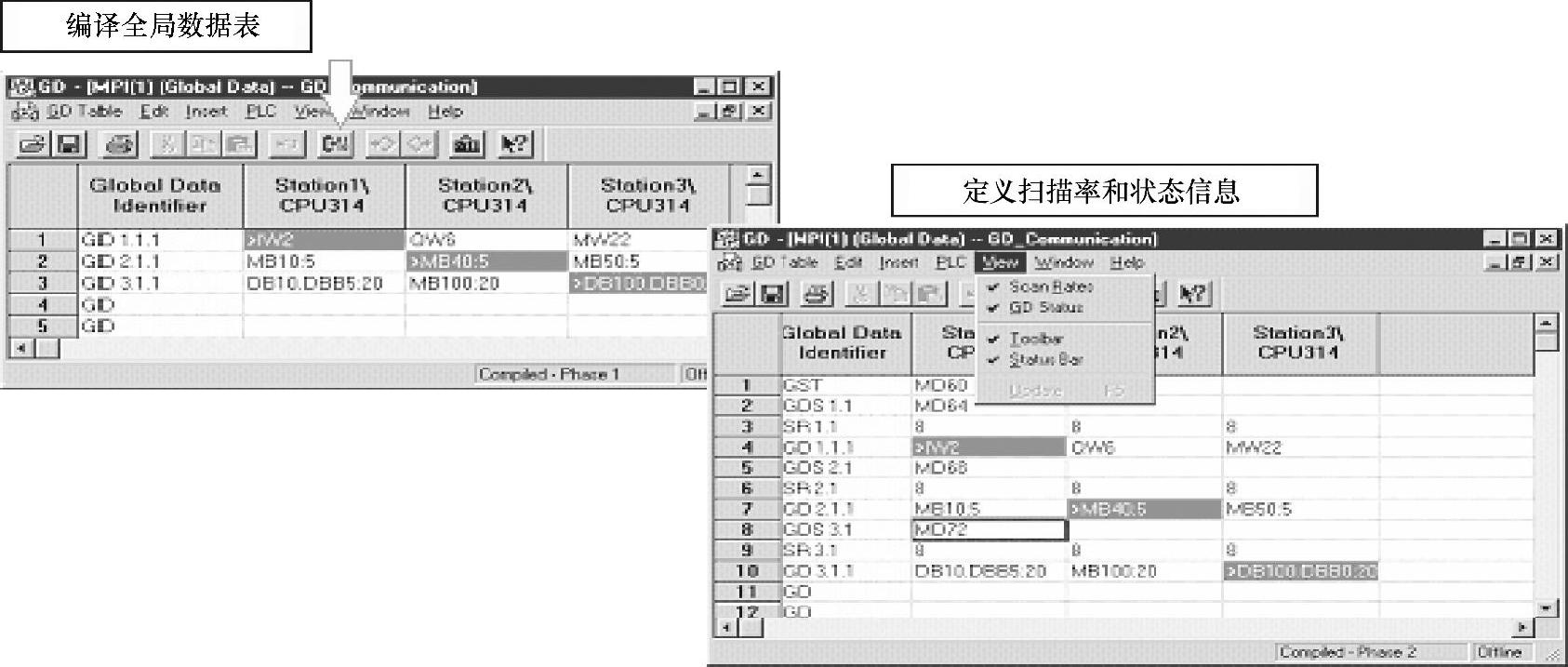
图7-20 GD表编译图
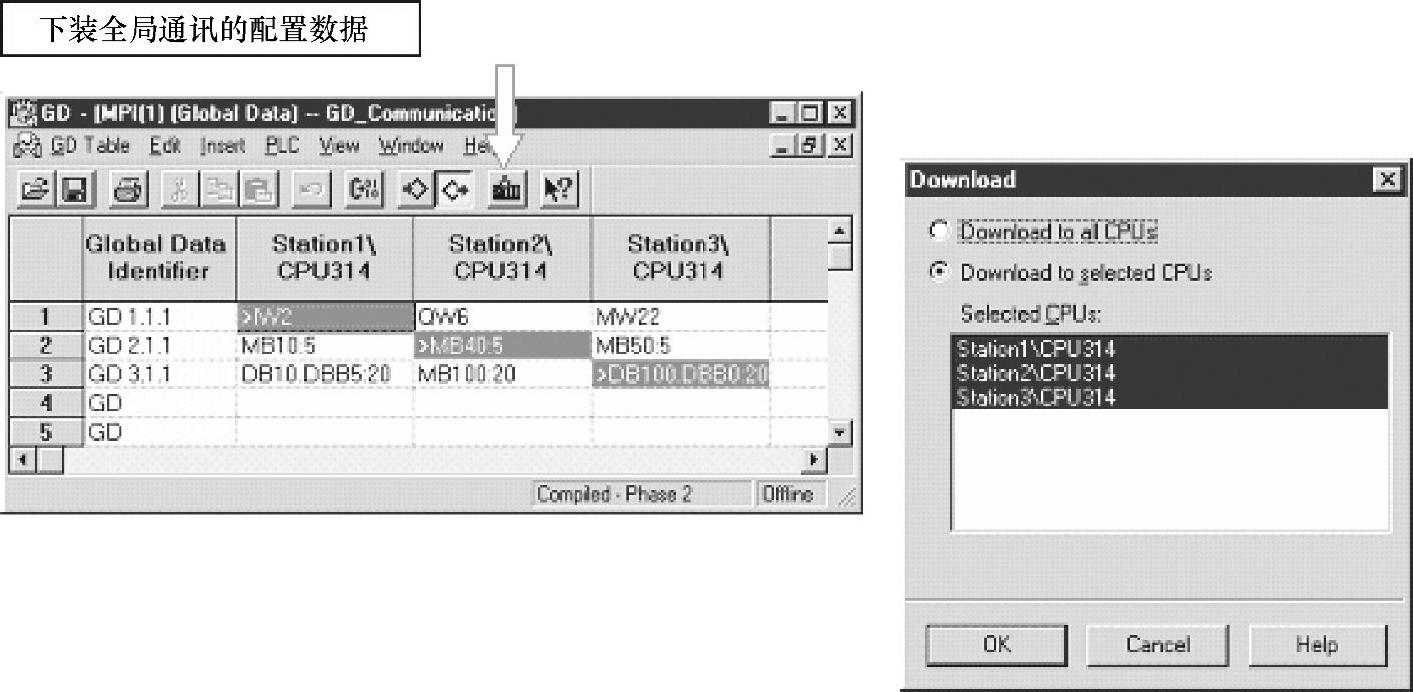
图7-21 下装全局通信配置数据
6.全局通信的状态信息
(1)状态指示
可以为参与全局通信的每个CPU的每个数据包定义一个状态双字。在全局数据表中状态双字的标识为“GDS”。
(2)分析状态双字
如果为状态双字(GDS)分配了CPU地址(例如MD120),就可以在用户程序或PG中分析通信的状态。
(3)状态双字的结构
全局数据的状态双字是由位形式的信息组成的。上图指示了如果位被置位所表达的意义。被置位的位将保持其状态直到被用户程序或PG输入所复位。没有标注的位目前未被使用且无意义。状态信息要求存储在一个双字里,所以在本例中使用MD 120。
(4)集团信息
STEP 7为所有的数据组提供了集团状态信息(GST)。集团状态信息也存储在一个双字里,结构与状态信息(GDS)相同,是将所有状态字进行或运算所得的结果。整个全局数据通信状态如图7-22所示。
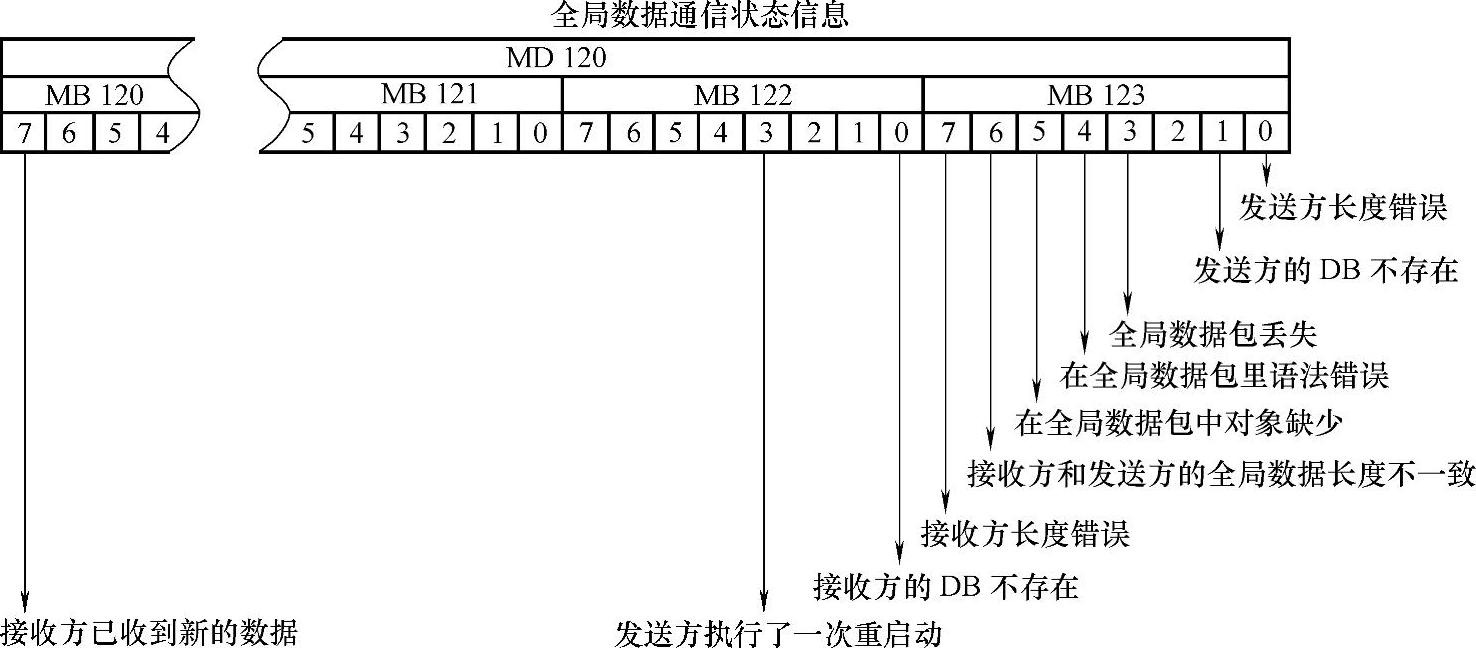
图7-22 全局数据通信状态
免责声明:以上内容源自网络,版权归原作者所有,如有侵犯您的原创版权请告知,我们将尽快删除相关内容。




